如何用Revit高效设计建筑模型:软件教程与实战技巧
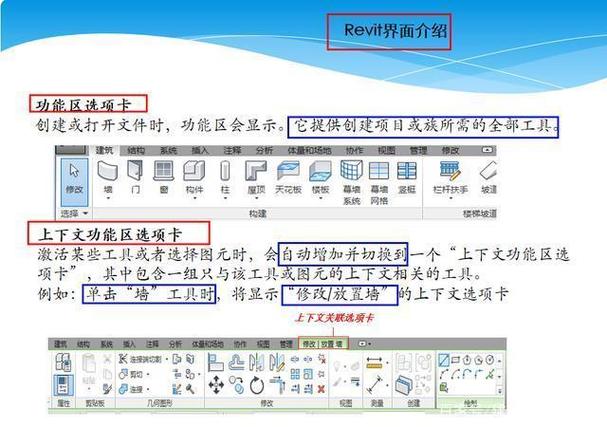
# 如何用Revit高效设计建筑模型:软件教程与实战技巧
随着建筑行业的快速发展和信息技术的不断进步,建筑信息模型(BIM)已经成为设计师们日常工作的重要工具。而Revit作为一种强大的BIM软件,通过其卓越的功能,为建筑设计提供了无数便利。然而,对于很多刚接触Revit的新手而言,如何高效地使用该软件进行建筑模型的设计仍然是个挑战。本文将详细介绍如何用Revit高效设计建筑模型,并分享一些实战技巧,帮助你在设计过程中事半功倍。
## 1. 初识Revit界面
首先,我们需要对Revit的基本界面有一个清晰的了解。打开Revit后,你会看到一个主界面,其中主要包括以下几个部分:
- **菜单栏**:位于界面顶部,包括文件、视图、插入、注释等选项卡。这些选项卡包含了设计过程中所需的大部分工具。
- **属性栏**:通常位于界面的左侧,用于显示当前选择对象的属性,可以在此进行修改。
- **项目浏览器**:通常位于界面的右侧,它列出了项目中的所有视图、族、楼层平面等内容。
- **绘图区**:占据了大部分界面空间,用于进行实际的建筑模型绘制和编辑。
理解这些基本界面的组成部分和功能是高效使用Revit的第一步。
## 2. 创建初始项目
### 2.1 设置项目参数
在创建新项目之前,建议先设置项目的一些基本参数。例如单位、模板等。在菜单栏中点击“文件” -> “新建” -> “项目”,选择合适的模板进行开始。不同的模板预设了不同的建筑标准,可以根据具体需求进行选择。
### 2.2 项目结构
为了更好地管理和组织项目,建议在一开始就设定好项目的结构。在项目浏览器中可以添加楼层、剖面、三维视图等,这样能够使后续的工作更加条理清晰。注意命名的规范性,以便后来查找和引用。
## 3. 绘制建筑平面图
### 3.1 墙体的绘制
墙体是建筑模型的基本构件之一。在绘图区选择相应的楼层视图,在“建筑”选项卡中点击“墙”工具,按照实际尺寸和位置进行绘制。墙体可以通过输入精确的数据来定位,也可以使用参考线或者其他辅助工具进行调整。
### 3.2 门窗的添加
在完成墙体的绘制后,可以在墙上添加门窗。在“建筑”选项卡中选择“门”或“窗”,并从库中选择合适的类型。通过点击墙体即可完成门窗的放置。随后,可以在属性栏中进一步调整门窗的尺寸、材质等属性。
### 3.3 楼板和屋顶
楼板和屋顶是建筑主体的重要部分。在“建筑”选项卡中选择“楼板”或“屋顶”工具,根据实际需求绘制相应的形状和尺寸。特别是在绘制屋顶时,还可以利用坡度标记来创建不同形状和角度的屋顶。
## 4. 三维建模与可视化
### 4.1 三维视图创建
在二维平面图绘制完成后,可以随时切换到三维视图进行检查和调整。在项目浏览器中找到“三维视图”并双击打开,即可查看整个建筑模型的三维效果。在三维视图中,可以旋转、缩放和平移模型,方便进行细节的检查和调整。
### 4.2 材质和贴图
为了使三维模型看起来更加逼真,可以在模型中应用材质和贴图。在性能优先的情况下,可以利用Revit自带的材质库,将合适的材质应用到墙体、地板、家具等构件上。同时,也可以导入自定义材质,实现更为个性化的设计效果。
### 4.3 光照和渲染
光照是提升三维模型视觉效果的重要因素。Revit提供了丰富的光照设置选项,可以模拟自然光和人工光源。在视图选项中选择相应的光照设置,调整光源的位置、亮度等参数。在完成光照设置后,可以进行渲染操作,生成高质量的效果图,以便于展示和交流。
## 5. 参数化设计与族的应用
Revit的参数化设计功能是其一大特色,使得模型具有很强的灵活性和适应性。
### 5.1 创建和编辑族
族(Family)是Revit中的重要概念,它指的是具有相同特征的一组构件,例如门窗、家具等。在“创建”选项卡中,可以选择“族”来创建新的族。可以通过拉伸、旋转、布尔运算等方式来定义族的形状,并设置相应的参数,使之能够根据需求自动调整大小、位置等属性。
### 5.2 应用参数化设计
在实际项目中,通过编辑族参数,可以实现多种设计变体。例如,一个窗户族可以定义不同的高度、宽度、开启方式等参数,使得同一个族能够在不同的场合下灵活应用。这样做不仅节省了大量时间,还提高了设计的一致性和准确性。
## 6. 协同设计与文档输出
Revit支持多用户协同工作,方便团队间的合作和沟通。
### 6.1 协同工作
通过Revit的协同工作功能,不同成员可以在同一个项目中同时进行设计。每个成员可以分配到不同的工作集,避免冲突和干扰。在菜单栏中选择“协作”选项卡,设置工作集,并根据团队需求进行分工和协调。
### 6.2 文档输出
在项目完成后,需要将设计模型转换为施工文档。Revit提供了丰富的文档输出选项,可以生成平面图、立面图、剖面图、详图等各种施工图纸。在视图中添加标注、注释、剖切符号等,确保图纸的完整性和规范性。最终,将视图导出为DWG、PDF等格式,方便打印和交流。
## 7. 实战技巧与常见问题解决
在实际操作过程中,可能会遇到各种问题和挑战。下面分享一些实战技巧和常见问题的解决方案,以帮助你在使用Revit时更加得心应手:
### 7.1 提高操作效率的小技巧
- **快捷键**:合理使用快捷键可以大大提高操作效率。例如,W键用于启动选择,R键用于启动旋转工具,DL键用于延长线段等。
- **视图过滤器**:通过视图过滤器,可以隐藏不需要的元素,仅显示当前需要处理的部分,从而减少视觉干扰,提高操作效率。
- **模板和样板**:创建和使用模板和样板文件,可以避免重复劳动,保持设计的一致性和规范性。
### 7.2 常见问题及解决方案
- **模糊或失真的三维视图**:检查材质贴图和光照设置,确保材质贴图的分辨率足够高,光照设置合理。
- **崩溃或卡顿**:检查电脑配置是否符合要求,关闭不必要的程序和服务,优化模型复杂度,减少不必要的细节。
- **无法保存项目**:检查文件路径和权限,确保有足够的存储空间,定期备份项目文件。
## 总结

通过本文的详细介绍,相信你对如何用Revit高效设计建筑模型已经有了深入的了解。Revit作为一款功能强大的BIM软件,只要掌握了正确的方法和技巧,就能大大提高设计效率,创造出更加精准和高质量的建筑模型。希望这些教程和技巧能够在你的实际工作中发挥作用,助你在建筑设计领域不断取得突破和进步。
BIM技术是未来的趋势,学习、了解掌握更多BIM前言技术是大势所趋,欢迎更多BIMer加入BIM中文网大家庭(http://www.wanbim.com),一起共同探讨学习BIM技术,了解BIM应用!
相关培训